Black Myth: Wukong krasjer – Løsninger å prøve

Finn ut hvordan du kan håndtere krasjer i Black Myth: Wukong slik at du kan nyte dette spennende action-RPG-spillet uten avbrudd.
Går du tom for lagringsplass på din Sony PlayStation 5 (PS5)? Planlegger du en PS5-lagringsoppgradering? Her er det du trenger å vite!
PS5 er den beste spillkonsollen du kan få i disse dager. Den lar deg spille høyoppløselige 3D-spill med 60 FPS eller høyere kvalitet ved å bruke sin kraftige CPU, GPU, RAM og innebygd SSD-lagring. Selv om det er den perfekte spillkonsollen for å spille alle slags avanserte grafikkspill, er det ikke den rette enheten for å laste ned mange spill samtidig.
Sony har begrenset den interne lagringen til PS5 til 825 GB for både PS5-konsollen og PS5 Digital Edition. Av disse 825 GB får du bare 667,2 GB lagringsplass. PS5-systemfilene opptar resten av lagringen.
Nå, ettersom spillstudioene øker den totale spillstørrelsen etter installasjon desperat for å imøtekomme all den grafikken, historievideoene osv., kan du knapt installere 8 til 10 spill samtidig. Hvis du vil spille spill som The Last of Us, Medal of Honor, Call Of Duty, Borderlands 3, Tom Clancy's The Division, Ghost Recon Wildlands osv., kan du bare installere tre til fire av disse samtidig.
Les også: Beste iOS RPG-spill for iPhone og iPad
Uavhengig av ulempene med intern lagring, er PS5 det beste alternativet for å spille avanserte spill av disse grunnene:
Nå er du klar til å oppgradere den interne lagringen til PS5, men vet ikke hvordan du oppgraderer PS5-lagring. Ingen bekymringer! Les veiledningen nedenfor for å lære alt du trenger å vite om PS5 intern lagringsoppgradering.
Hvordan oppgradere PS5-lagring
Selv om Sony leverer alle PS5-er med kun 667,2 GB brukbar intern lagring, bør det ikke stoppe deg fra å nyte HD-spilling på 4K-TV med storskjerm med en PS5. Du kan trygt kjøpe en PS5 og planlegge for en PS5-lagringsoppgradering senere.
Det er to måter å oppgradere PS5-lagring på. For det første kan du installere en NVMe SSD inne i spillkonsollen i det dedikerte PCIe 4.0 x4-sporet, som også er det beste alternativet. Alternativt kan du bruke eksisterende USB-pinner eller bærbare harddisker for å utvide lagringsplassen på PS5 Digital Edition eller PS5-konsollen .
PS5-lagringsoppgradering ved hjelp av NVMe SSD
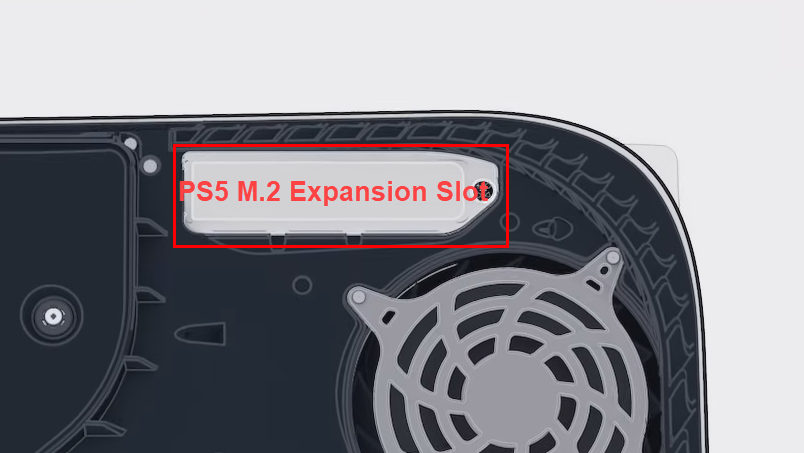
PCIe 4.0 x4-utvidelsessporet for PS5-lagringsoppgradering (Foto: Courtesy of Sony)
For å hjelpe deg med dine behov for utvidet lagringskapasitet på PS5-en din, leverer Sony disse enhetene med et PCIe 4.0 x4-spor. På dette sporet kan du installere utvalgte NVMe SSD- eller M.2-lagringsbrikker. Nedenfor finner du spesifikasjonene til M.2-kortet du må kjøpe for den interne lagringsoppgraderingen til PS5:
2280-spesifikasjonen for M2 SSD for PS5 Storage Upgrade (Foto: Courtesy of Sony)
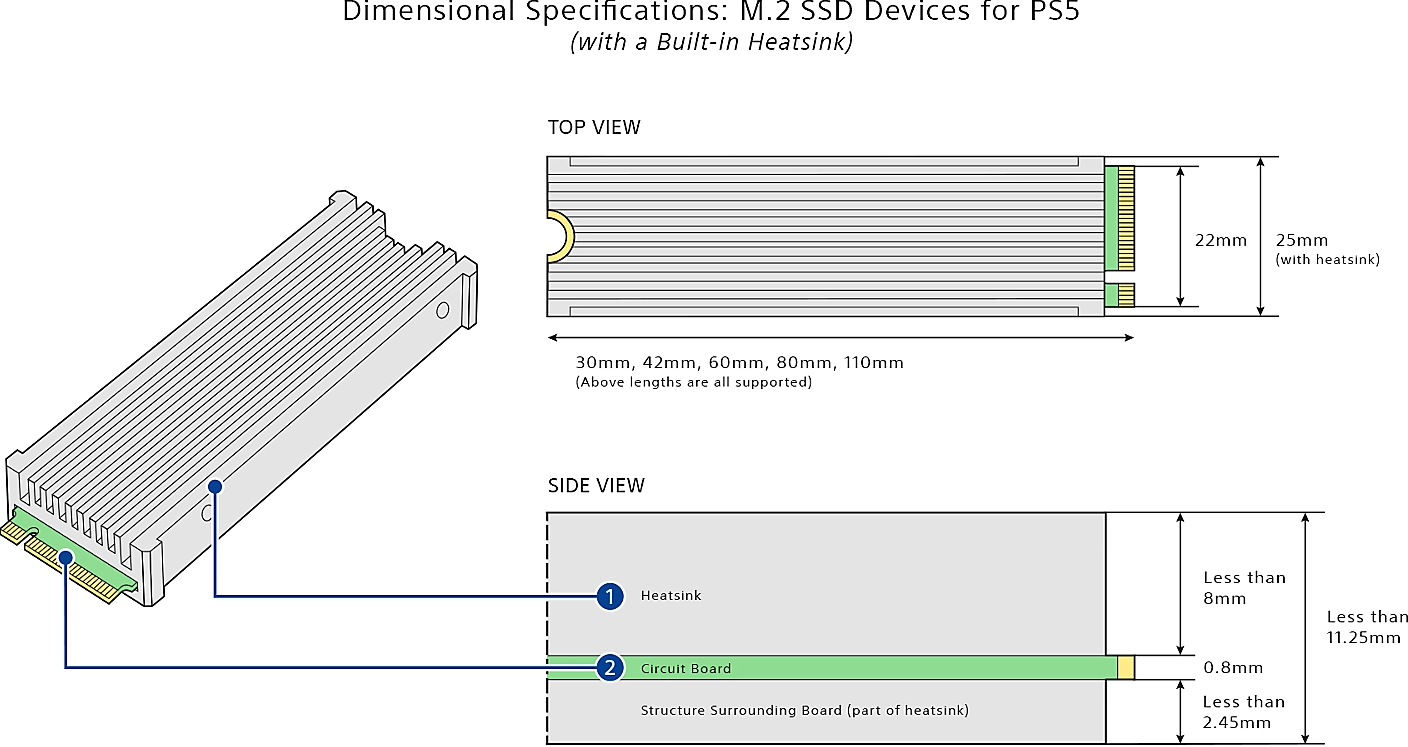
PS5 NVMe krever maksimal NVMe SSD-brikketykkelse (Foto: Courtesy of Sony)
Nedenfor finner du noen pålitelige og rimelige M.2 SSD-er for PS5:
Hva kan du gjøre på M.2 SSD utvidet lagring?
Her er de støttede lagringsfunksjonene du kan utføre på et NVMe SSD utvidet lagringskort:
Oppgrader PS5-lagring ved hjelp av USB-lagringsenheter
Så langt har du oppdaget PS5-oppgraderingsalternativene for intern lagring. Nedenfor finner du hvordan du kan utvide lagringen til spillkonsollen eksternt ved å bruke USB-kompatible lagringsenheter.
Skaff deg en kompatibel USB-lagringsenhet
USB-lagringsenheten du har tenkt å bruke for å utvide lagringskapasiteten til PS5 eksternt, må være i samsvar med følgende spesifikasjoner:

SuperSpeed USB 5 Gbps for å oppgradere PS5-lagring ved hjelp av ekstern USB HDD eller Flash-stasjoner (Foto: Courtesy of Wikipedia)
Jeg har skissert nedenfor noen rimelige og pålitelige USB ekstern lagring for PS5:
Hva kan du gjøre på eksterne USB-lagringsenheter?
Her er lagringsfunksjonene som er tillatt på en riktig formatert og støttet ekstern USB-lagringsenhet for PS5:
Du kan ikke spille PS5-spill direkte fra ekstern USB-lagring. Du må kopiere spilldataene til internlagringen eller til M.2 SSD-lagring4-stasjonen for å spille PS5-spill som er lagret på USB-pinnen eller den bærbare harddisken.
PS5-formatering for PS5-lagringsoppgradering
Når du utvider lagringen til PS5 enten internt eller eksternt, må du formatere lagringsenhetene ved hjelp av PS5s innebygde formateringsverktøy. Sørg derfor for at lagringsstasjonene dine ikke inneholder gamle data, da PS5 vil slette disse. Du kan kanskje ikke gjenopprette slettede data.
Les også: Slik bruker du Windows File Recovery for å gjenopprette data
Når du installerer en M.2 SSD i PCIe-utvidelsessporet og slår på PS5, vil den automatisk be deg om å formatere NVMe SSD-brikken eller slå av enheten. Du vil ikke kunne starte opp til startskjermen til PS5 uten å formatere M.2 SSD.
Til gjengjeld vil ikke du bli bedt om å formatere disken automatisk ved å koble til en USB-pinne eller bærbar HDD. Du må følge disse trinnene for å formatere disken og aktivere den for lagring av spilldata:
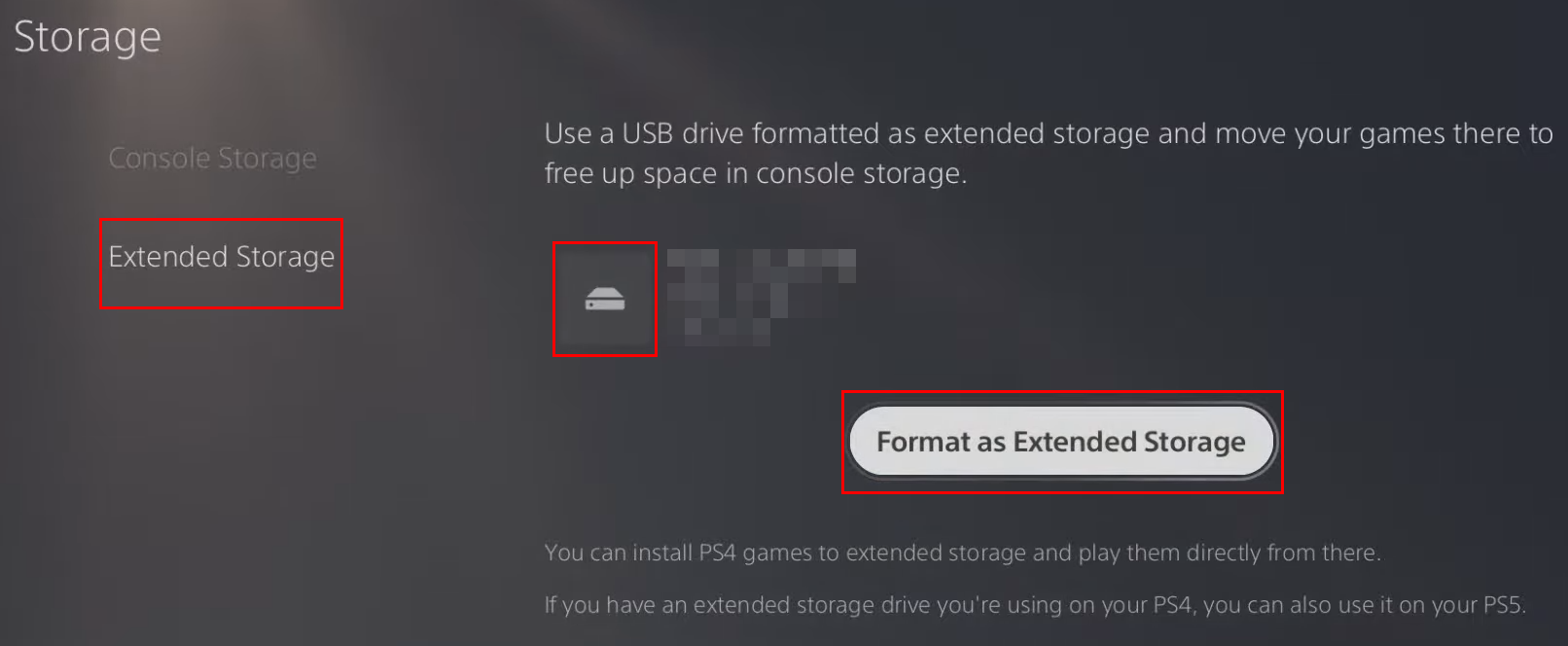
Formater USB-lagring for å oppgradere PS5-lagring
Oppgrader PS5 Storage: Final Words
Å oppgradere PS5-lagringen ved hjelp av et USB-lagringsmedium er best hvis du har det bra med PS4-spilling fra den eksterne lagringen og bare lagrer PS5-spill som en sikkerhetskopi. Men hvis du vil ha både PS5- og PS4-spilling fra den utvidede stasjonen, må du installere en M.2 SSD-brikke etter å ha oppdatert programvaren til PS5.
Del opplevelsen din med å oppgradere PS5-lagring enten ved hjelp av USB- eller M.2 SSD-stasjoner i kommentarfeltet. Del denne artikkelen med dine venner og følgere som eier en PS5 og ønsker å lære hvordan du oppgraderer PS5-lagring.
Neste opp, PS5 NVMe-krav du må oppfylle .
Finn ut hvordan du kan håndtere krasjer i Black Myth: Wukong slik at du kan nyte dette spennende action-RPG-spillet uten avbrudd.
Finn ut vår liste over de 8 beste trådløse hodetelefonene du kan velge, avhengig av budsjett, livsstil og behov.
Finn ut hvordan du fikser feilen ved å bli med på serveren med feilkode 4008 når du prøver å spille Warhammer 40,000: Darktide, og lær hvorfor denne feilen vises.
Hvis du går tom for intern lagringsplass på din Sony PlayStation 5 eller PS5, ønsker du kanskje å vite hva PS5 NVMe kravene for lagringsutvidelse er.
Steam Deck er en kraftig håndholdt enhet for PC-spill på farten. Lær hvordan du bruker EmuDeck til å spille klassiske emulerte spill fra eldre konsoller.
Hyppige Steam-krasj på PC kan ha mange årsaker. Her er 9 mulige løsninger som kan hjelpe deg å komme tilbake til spillingen.
Ser du etter måter å oppgradere den interne lagringen på PS5? Dette er den beste guiden du kan finne på nettet om PS5 lagringsoppgradering.
Hvis du ønsker å oppgradere oppsettet ditt, sjekk ut denne listen over essensielt utstyr for gamere for å heve din spillopplevelse.
Evnen til å spille spill på ditt foretrukne språk kan forbedre spillopplevelsen din betraktelig med EA-appen, noe som gjør den mer oppslukende og
Mange grunner kan føre til at du skjuler spillene i Steam-biblioteket for vennene dine. Hvis du har et guilty pleasure-spill eller ikke vil at andre skal se når








